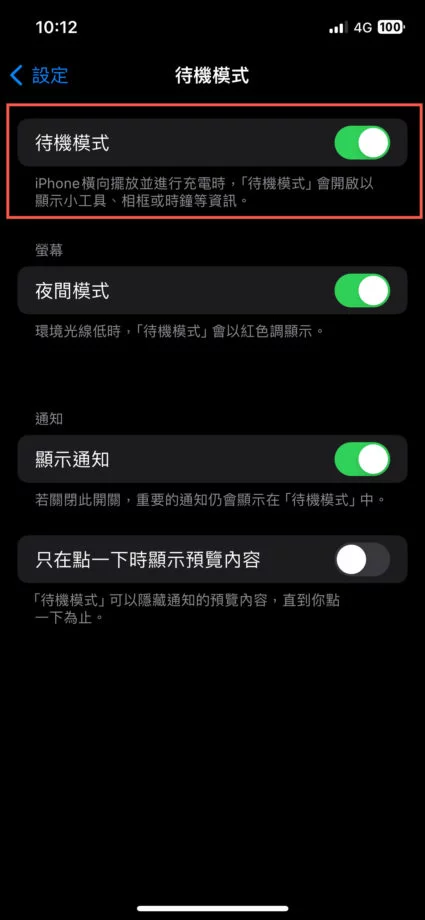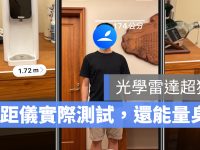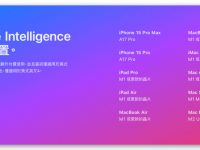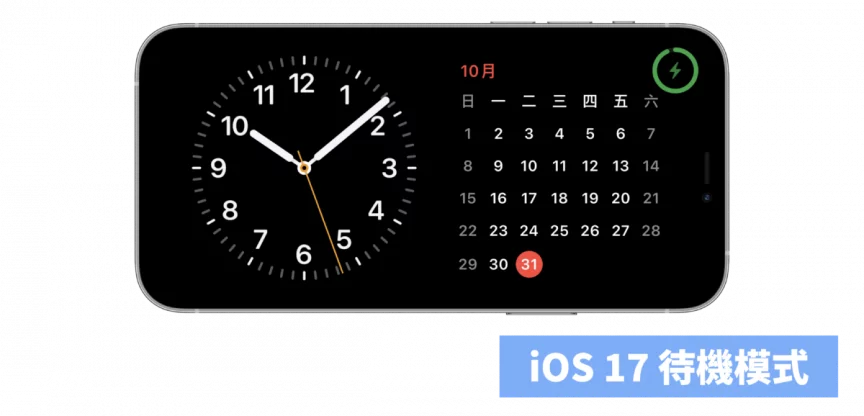
iOS 17 加入了一项新功能「待机模式」,只需要将手机横放并固定,就会显示大时钟、日历等小工具,以横向的方式显示持续显示,让用户能够当成床边的时钟、相框等等工具来使用。
iPhone 待机模式加入小工具
只需要将手机横放并固定,就会显示大时钟、日历等小工具,点击【继续】。
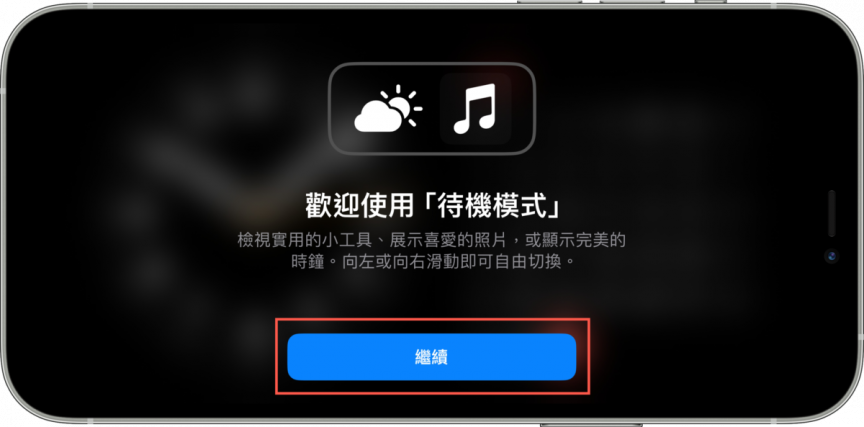
之后就会显示预设待机模式的小工具。
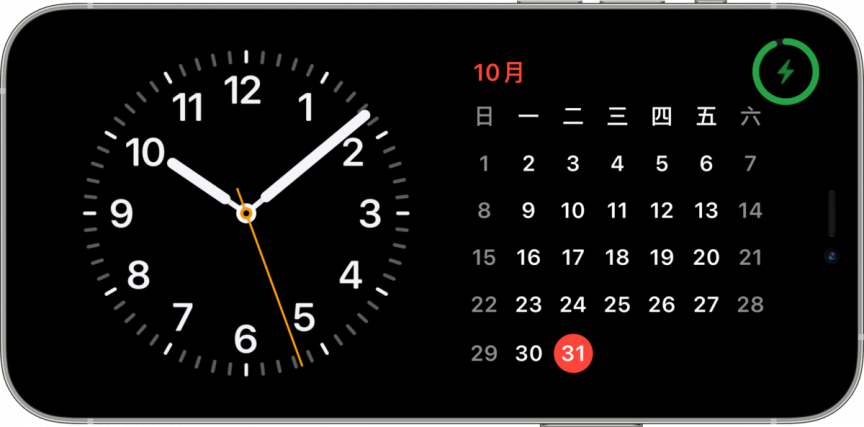
如果要修改左右两侧的小工具,可以按压左右的小工具,像是【时钟】。
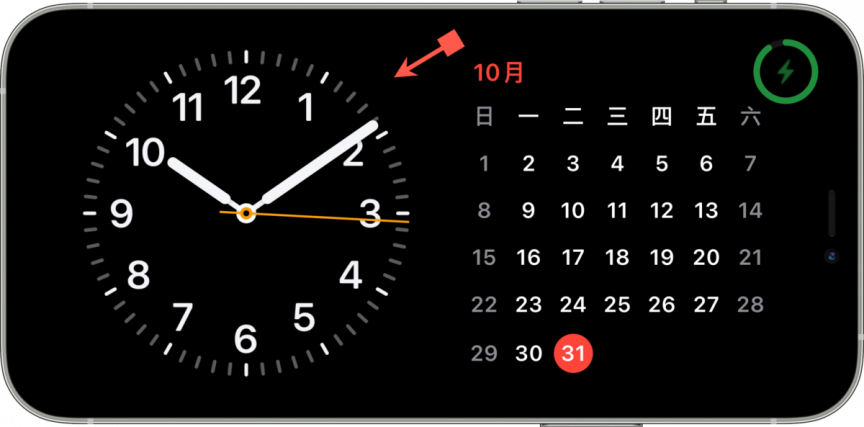
之后进行 Face ID 验证。
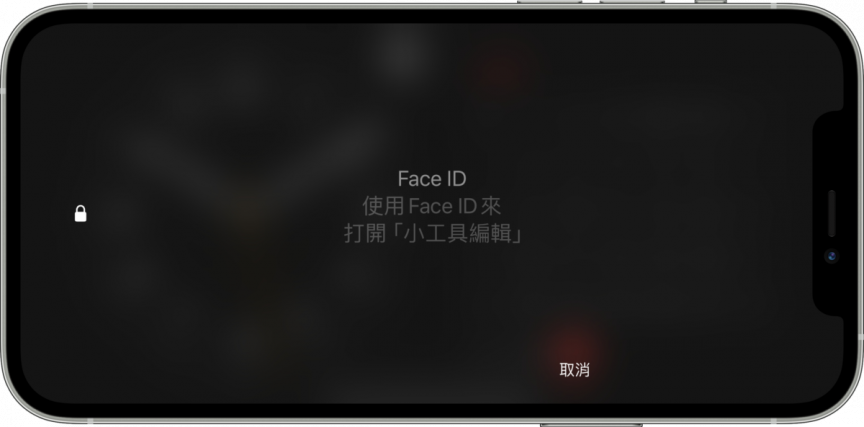
进入编辑区域后点选左上角的【+】。
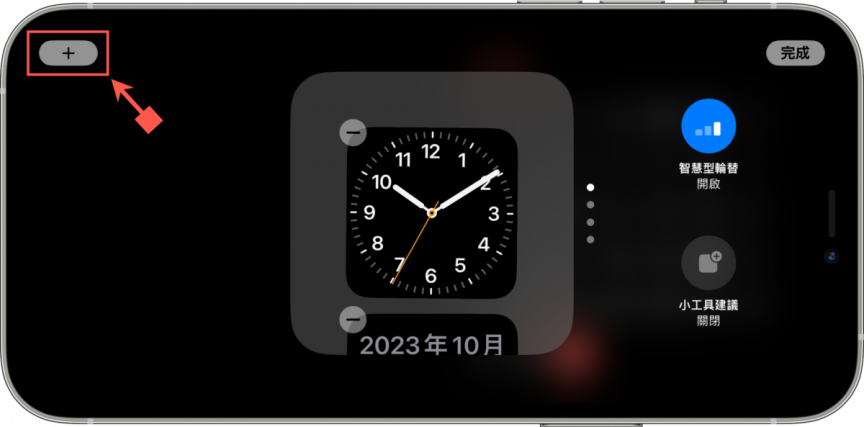
然后选择要加入的小工具,像是【天气】。
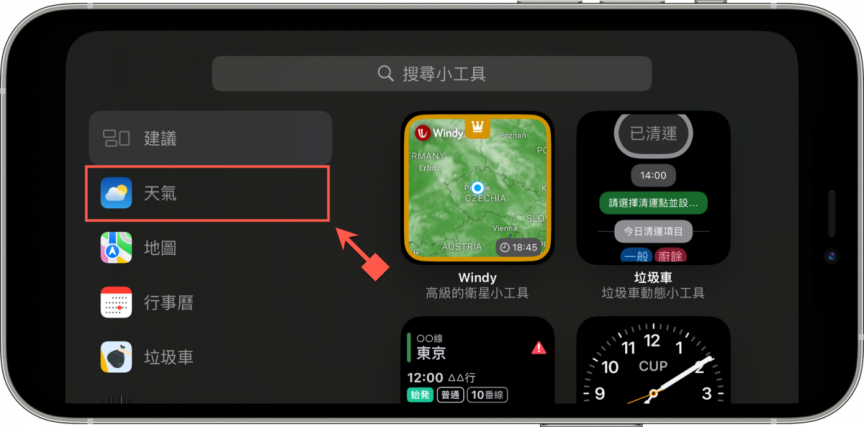
然后选择【+加入小工具】。
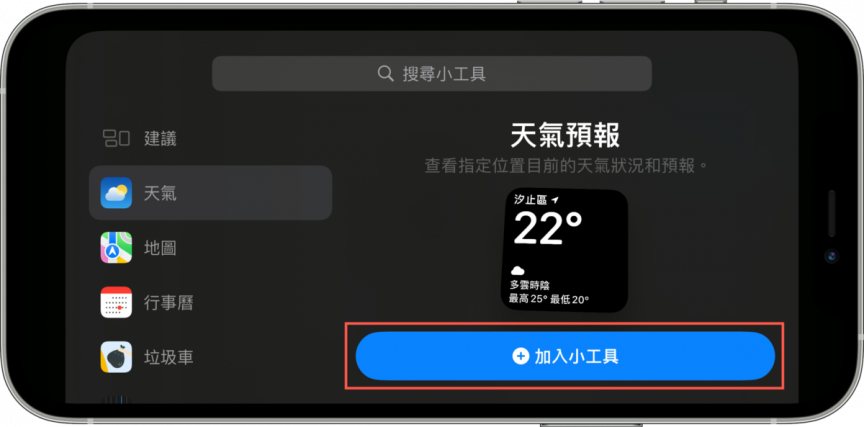
之后就可以看到所加入的小工具,可以自由往上拖拉顺序。
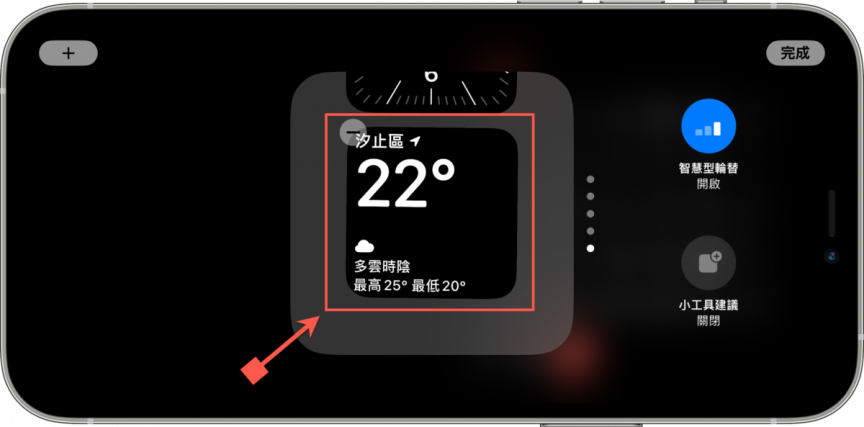
然后点击【完成】。
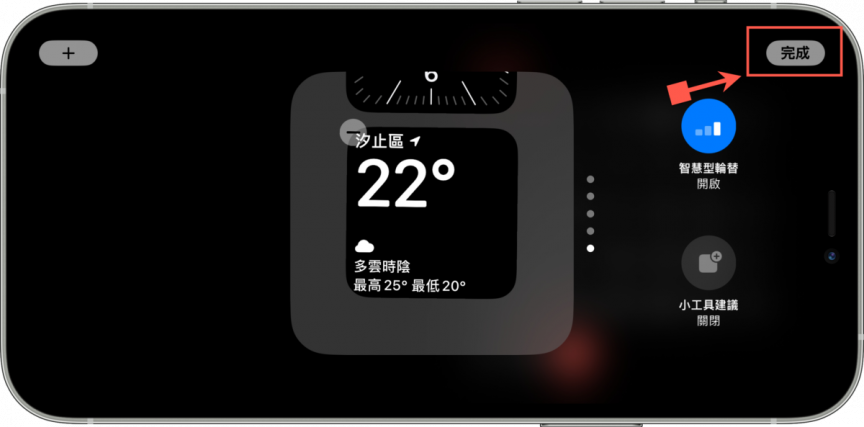
之后就可以看到新增的小工具。

如果没看到的话往上滑即可。
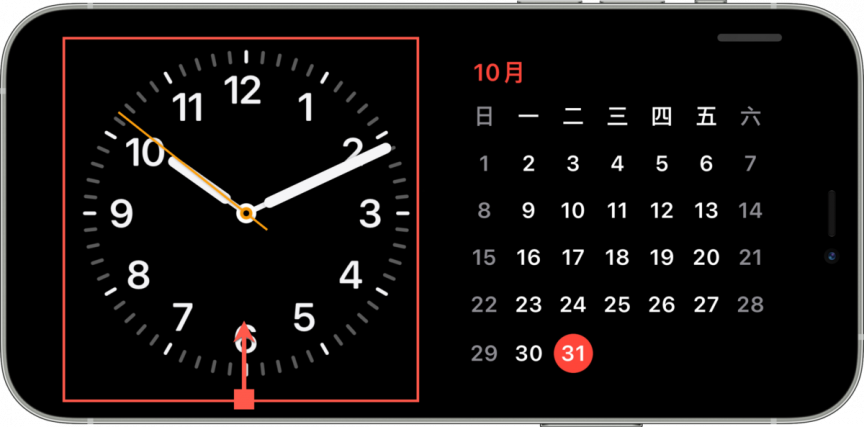
就可以依序观看到小工具项目。

iPhone 待机模式的夜间模式
此外如果要开启待机模式的夜间模式,只需要进入到【设置】后点选【待机模式】,之后确认【夜间模式】是否有开启。
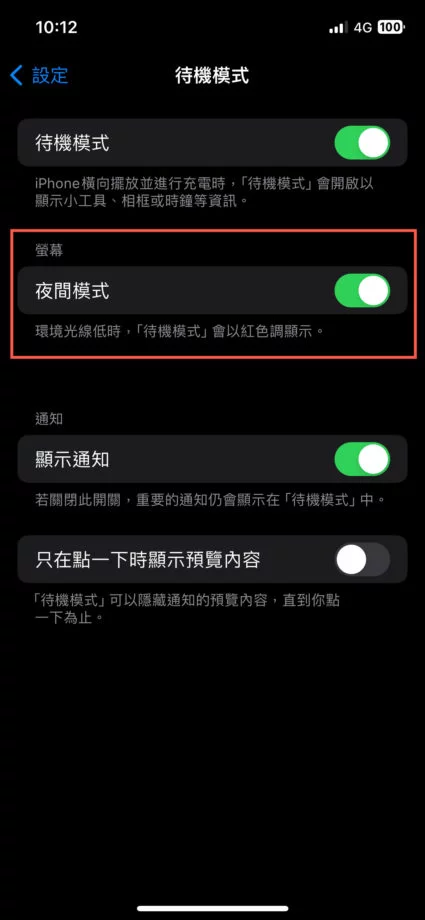
只要光线较暗时就会自动变成红色显示。

iPhone 关闭待机模式
如果不希望使用待机模式,只需要进入到【设置】中的【待机模式】。
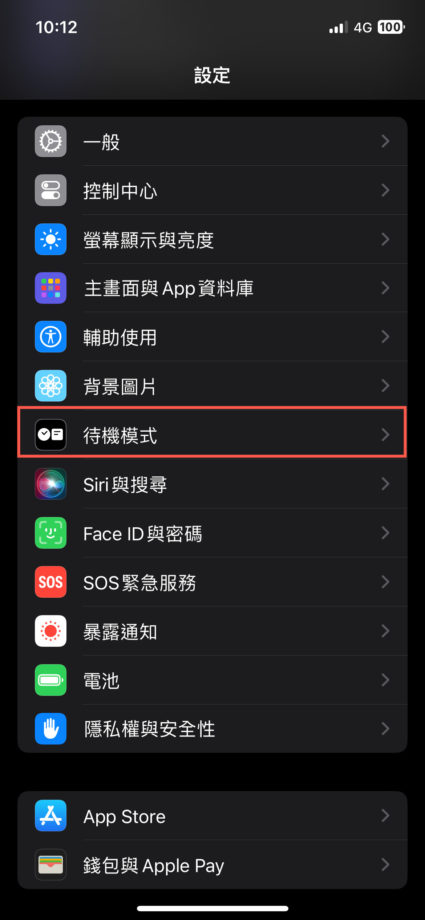
将待机模式【关闭】即可。